2wire राउटर तक पहुंचना एक सीधा काम है जिसे समझना आसान है। आपको बस कुछ ही मिनट लगेंगे, और आप जैसे ही आप राउटर सेटिंग्स को अपडेट कर सकते हैं। ज्यादातर लोगों को चुनौतीपूर्ण लग सकता है कि राउटर आईपी पते या डिफ़ॉल्ट पासवर्ड और उपयोगकर्ता नाम को ढूंढना है।
सौभाग्य से, हम विस्तार से बताएंगे, प्रशासन पृष्ठ तक कैसे पहुंचें ताकि अगली बार जब आप राउटर सेटिंग्स को अपडेट करना चाहते हो तो प्रक्रिया आसान हो।

एक विशिष्ट 2wire राउटर/मॉडेम पैकेज में शामिल हैं:
- मॉडेम/राउटर
- एक फोन लाइन। आमतौर पर ग्रे
- एक पावर एडाप्टर
- एक टेलीफोन जैक स्प्लिटर
- एक ईथरनेट केबल । यह आमतौर पर नीला या लाल है
- टेलीफोन फिल्टर ( DSL फ़िल्टर S के रूप में भी जाना जाता है)
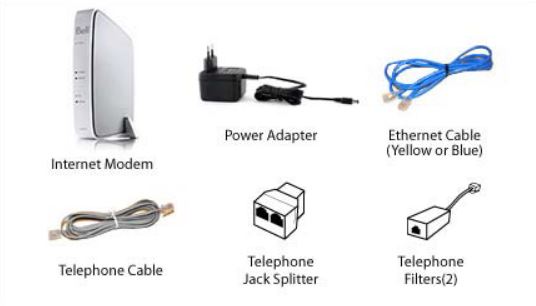
अपने 2wire राउटर को ठीक से सेट करने के लिए, उपरोक्त आवश्यकताओं के बाद नीचे दी गई प्रक्रिया का पालन करें।
2wire को फोन आउटलेट से लिंक करें
फोन वॉल आउटलेट से टेलीफोन जैक स्प्लिटर कनेक्ट करें। यदि आप अपने फोन को उसी आउटलेट से कनेक्ट करने का इरादा नहीं रखते हैं, तो आप फोन लाइन को सीधे दीवार के आउटलेट से कनेक्ट कर सकते हैं और फिर 2wire राउटर/मॉडेम से। सेटअप अभी भी काम करेगा जैसा कि चाहिए।
फोन कनेक्ट करें
यदि आपके पास एक फोन है और आप इसे अपने 2wire राउटर के समान नेटवर्क के साथ उपयोग करना चाहते हैं, तो जैक स्प्लिटर पर फोन फ़िल्टर को दूसरे पोर्ट से कनेक्ट करें।
फोन फ़िल्टर आपके फोन लाइन पर शोर के हस्तक्षेप को कम करने में आवश्यक है, इस प्रकार आपके कनेक्शन की गुणवत्ता में सुधार होता है। शोर हस्तक्षेप आमतौर पर तब होता है जब इंटरनेट तक पहुंचने के लिए एक ही DSL कनेक्शन का उपयोग किया जाता है। अन्य उपकरणों जैसे कि मशीनों, टीवी रिसीवर और फैक्स मशीनों जैसे अन्य उपकरणों को जोड़ते समय आप फ़िल्टर का भी उपयोग कर सकते हैं।
हालाँकि, आपको अपने मॉडेम के लिए एक फ़िल्टर की आवश्यकता नहीं है, क्योंकि DSL फ़िल्टर की नौकरी यह सुनिश्चित करने के लिए है कि फोन पर DSL सिग्नल को फोन सिग्नल के रूप में माना जाता है न कि राउटर सिग्नल।
2wire राउटर से कनेक्ट करें
एक बार फोन कनेक्ट होने के बाद, 2wire राउटर को अपने कंप्यूटर या लैपटॉप से लिंक करें, अधिमानतः वायर्ड कनेक्शन का उपयोग करके ।
एक ईथरनेट केबल कनेक्शन एक बेहतर विकल्प है क्योंकि यदि आप किसी भी कॉन्फ़िगरेशन सेटिंग्स, जैसे, पासवर्ड को अपडेट करते हैं, तो आपको राउटर से डिस्कनेक्ट नहीं किया जाएगा।
इसके अलावा, एक वायरलेस कनेक्शन के लिए आपको वाई-फाई पासवर्ड जानने की आवश्यकता होती है। मान लीजिए कि आपके पास जो भी कारण के लिए वाई-फाई पासवर्ड नहीं है। ईथरनेट कनेक्शन आपको इस समस्या को बायपास करने में मदद करेगा।
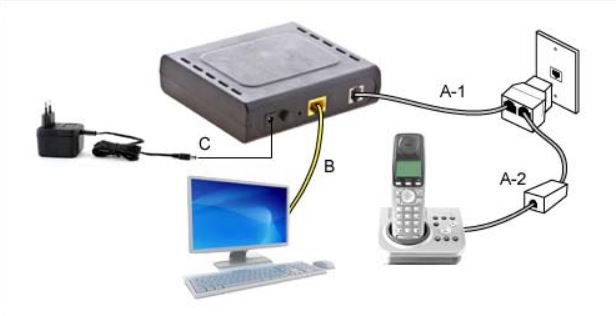
2wire राउटर पर पावर
पावर केबल को अपने 2way राउटर पर पावर पोर्ट से कनेक्ट करें। जैसा कि आप ऐसा करते हैं, सुनिश्चित करें कि पावर आउटलेट और पावर केबल एडाप्टर अच्छी स्थिति में हैं।
2wire का समय दें क्योंकि यह शक्तियां है और एक बार जब यह हो जाता है, तो सुनिश्चित करें कि सभी रोशनी हरी हैं। यदि एक या अधिक 2wires लाइट लाल हैं, तो सेटअप या राउटर के साथ एक समस्या है। हम विस्तार करेंगे कि लाल रोशनी का क्या मतलब है और आप उन समस्याओं को कैसे हल कर सकते हैं जो वे इंगित करते हैं।
2wire राउटर को रीसेट करें
राउटर को रीसेट करना एक वैकल्पिक कदम है, लेकिन यह उन स्थितियों में फलदायी हो सकता है जहां राउटर में पूर्व -निर्धारित सेटिंग्स हो सकती हैं।
राउटर को रीसेट करने के लिए कम से कम पांच सेकंड के लिए रीसेट रीसेट बटन दबाएं। बटन आमतौर पर 2wire के पीछे पाया जाता है। आप बटन को दबाने के लिए एक पिन या पेपरक्लिप का उपयोग कर सकते हैं क्योंकि यह मोटी वस्तुओं का उपयोग करते समय दुर्गम है।
प्रशासन पृष्ठ तक पहुँचें
राउटर प्रशासन पृष्ठ तक पहुंचने के लिए, पहले अपनी पसंद का एक ब्राउज़र लॉन्च करें। इसके बाद, स्क्रीन के शीर्ष पर एड्रेस फ़ील्ड में पता http://gateway.2wire.net दर्ज करें और Enter पर क्लिक करें। वैकल्पिक रूप से, आप 2wires डिफ़ॉल्ट आईपी पते का उपयोग कर सकते हैं। 2wire राउटर के लिए डिफ़ॉल्ट पता आमतौर पर 192.168.1.254 है। बस ब्राउज़र में IP पता दर्ज करें और Enter पर क्लिक करें।
विशेष रूप से, आपको डिफ़ॉल्ट आईपी पते का उपयोग करने के लिए इंटरनेट कनेक्शन की आवश्यकता नहीं है।
यदि यह पहली बार है जब आप प्रबंधन पृष्ठ तक पहुँच रहे हैं, तो लोड होने में उम्मीद से अधिक समय लग सकता है। यदि यह लोड नहीं करता है, तो पुष्टि करें कि कनेक्शन सही ढंग से स्थापित हैं और फिर से प्रयास करें।
क्रेडेंशियल्स दर्ज करें
एक बार प्रबंधन पृष्ठ लोड हो जाने के बाद, यह आपको एक पृष्ठ पर पुनर्निर्देशित कर देगा, जिसमें आपको एक नया पासवर्ड सेट करने की आवश्यकता होती है।
इसलिए, नया पासवर्ड सेट करने के लिए, कस्टम पासवर्ड विकल्प बनाने या संपादित करने पर क्लिक करें। नए पासवर्ड फ़ील्ड में अपना पसंदीदा पासवर्ड दर्ज करें। फिर, नए पासवर्ड टेक्स्ट बॉक्स की पुष्टि करें।
इसके तहत, एक पासवर्ड संकेत विकल्प दर्ज करें। विकल्प अनिवार्य नहीं है, लेकिन यदि आप अपना पासवर्ड भूल जाते हैं तो आवश्यक हो सकता है।

एक बार जब आप सभी परिवर्तनों से प्रसन्न हो जाते हैं, तो सहेजें बटन पर क्लिक करें, और आप कर रहे हैं।
ध्यान दें कि वर्तमान या डिफ़ॉल्ट पासवर्ड का उपयोग करने का विकल्प है और न ही एक नया बनाएं। आप नया पासवर्ड सेट करने से बचने के लिए विकल्प का चयन कर सकते हैं।
यदि आपका 2wire राउटर/मॉडेम लेबल पर दस-अंकीय कोड का उपयोग करता है और आप एक मैक ओएस उपयोगकर्ता हैं, तो प्रतीक $ के साथ शुरू करें, फिर दस-अंकीय कोड दर्ज करें।
अधिकांश 2wire राउटर के लिए मानक डिफ़ॉल्ट उपयोगकर्ता नाम और पासवर्ड Nologin हैं। कुछ मामलों में, पासवर्ड के लिए उपयोगकर्ता नाम और नोलोगिन के लिए इसका रिक्त है।
हालाँकि, ये आपके 2wire राउटर/मॉडेम के मॉडल के आधार पर थोड़ा भिन्न हो सकते हैं। उदाहरण के लिए, 207 मॉडेम जैसे 2wire राउटर मॉडल राउटर के तहत लेबल पर दस अंकों की संख्या का उपयोग करते हैं। कोड 2Wires सीरियल नंबर से नीचे है।

उन सरल चरणों के साथ, आपने अपने 2wire राउटर को एक्सेस किया होगा, और आप जैसे ही सेटिंग्स को अपडेट कर सकते हैं। सबसे आम
2wire राउटर पर रोशनी का अर्थ?
यह पता लगाने का सबसे आसान तरीका है कि क्या आपका 2way राउटर सही ढंग से काम कर रहा है, यह समझकर कि डिवाइस पर अलग -अलग एलईडी का क्या मतलब है।
पावर लाइट
यदि पावर लाइट बंद है, तो राउटर को कोई शक्ति नहीं मिल रही है। समस्या 2wire राउटर पर पावर कॉर्ड, पावर आउटलेट या पावर पोर्ट के साथ हो सकती है।
इसलिए, ऐसी स्थिति को मापने के लिए, पावर केबल और पावर पोर्ट अच्छी स्थिति में हैं। इसके अलावा, सुनिश्चित करें कि पावर आउटलेट काम करने की स्थिति में है। यदि इनमें से कोई भी काम नहीं करता है, तो एक योग्य तकनीशियन की मदद लें क्योंकि आपका राउटर संभवतः क्षतिग्रस्त हो गया है।
यदि पावर एलईडी ऑरेंज को ब्लिंकिंग कर रही है, तो प्रगति में एक फर्मवेयर अपडेट है।
दूसरी ओर, यदि पावर लाइट हरी झपकी ले रही है, तो 2wire पर बिजली मिल रही है, और आपको इसे समय देना होगा।
एक ठोस ग्रीन पावर एलईडी लाइट का मतलब है कि राउटर बिजली की आपूर्ति अच्छी स्थिति में है।
DSL प्रकाश
एक धीमी गति से ब्लिंकिंग ग्रीन डीएसएल लाइट इंगित करती है कि 2way राउटर/मॉडेम एक ब्रॉडबैंड कनेक्शन स्थापित करने की कोशिश कर रहा है। एक तेज़-ब्लिंकिंग ग्रीन डीएसएल लाइट का मतलब है कि 2way तीन मिनट से अधिक समय तक कनेक्शन स्थापित नहीं कर सकता है। एक ठोस हरी रोशनी आपके आईएसपी के लिए एक स्थिर कनेक्शन को इंगित करती है।
यदि DSL प्रकाश आपके कनेक्शन के साथ एक समस्या को इंगित करता है, तो अपने केबलिंग की जांच करें, अपने 2wire को रिबूट करें, और अपने ब्रॉडबैंड सेवा प्रदाता से संपर्क करें।
इंटरनेट लाइट
यदि इंटरनेट लाइट ठोस हरा है, तो एक इंटरनेट कनेक्शन है, और यदि यह ठोस लाल है , तो कोई इंटरनेट कनेक्शन नहीं है।
एक तेज़-ब्लिंकिंग ग्रीन इंटरनेट लाइट इंगित करता है कि 2wire राउटर इंटरनेट से कनेक्शन स्थापित करने की कोशिश कर रहा है।
ध्यान दें कि 2wire राउटर की 200 श्रृंखला इंटरनेट से ईथरनेट कनेक्शन के माध्यम से जुड़ती है। इसके अतिरिक्त, विभिन्न 2wire राउटर मॉडल की उपलब्धता के कारण, ऊपर की प्रक्रिया थोड़ी भिन्न हो सकती है; इस प्रकार, सुनिश्चित करें कि आप अपने राउटर-विशिष्ट सेटिंग्स के लिए राउटर उपयोगकर्ता मैनुअल से परामर्श करें।
निष्कर्ष
2wire, कंपनी 2010 से दोषपूर्ण है और पेस पीएलसी द्वारा अधिग्रहित किया गया था। बाद में 2015 में, ARRIS समूह द्वारा पेस का भी अधिग्रहण किया गया था। इसलिए, 2wire राउटर्स द्वारा आना आसान नहीं है। हालांकि, चूंकि 2wire एक ऐसी कंपनी थी, जिसने अन्य चीजों के साथ, दूरसंचार कंपनियों को हार्डवेयर और सॉफ्टवेयर प्रदान किया, यह अभी भी 2wire राउटर में आना संभव है, विशेष रूप से ATT द्वारा पेश किए जाने वाले। इसलिए, अगर आपको 2wire राउटर तक पहुंचने में परेशानी हो रही थी, तो उम्मीद है, यह अब अतीत की बात है।
